Về Viện Di Động
- Hệ thống:
15 cửa hàng - Tổng đài: 1800.6729 (miễn phí)
(Giờ làm việc: 08h00 - 21h00) -
Giới thiệu
Viện Di Động -
Đăng nhập
- Tin công nghệ
- Đặt lịch ngay
Sử dụng OPPO cũ lâu bền chính là điều mà ai cũng mong muốn khi quyết định chọn mua điện thoại đã qua sử dụng. Thật ra, với một chút chăm sóc đúng cách, chiếc OPPO cũ của bạn hoàn toàn có thể “sống khỏe” và hoạt động tốt trong nhiều năm nữa. Hôm nay, Viện Di Động sẽ chia sẻ những cách giữ điện thoại OPPO bền lâu từ A đến Z, từ việc chăm sóc pin, bảo vệ màn hình cho đến những mẹo vệ sinh và bảo dưỡng mà ít ai biết.
Nói đến tuổi thọ điện thoại, không thể không nhắc đến pin “trái tim” của mọi thiết bị di động. Giữ pin OPPO cũ bền lâu thực sự không khó, chỉ cần bạn hiểu rõ cách pin hoạt động và áp dụng đúng thói quen sạc.
Trước tiên, hãy quên đi việc sạc qua đêm thường xuyên. Vì khi pin đã đầy 100% mà vẫn cắm sạc, pin sẽ bị “stress” và lão hóa nhanh hơn. Thay vào đó, bạn nên sạc khi pin xuống khoảng 20% và rút ra khi đạt 80-90%. Nghe có vẻ bất tiện nhưng điều này sẽ giúp pin của bạn “sống” lâu hơn rất nhiều.

Hiểu cách sạc pin đúng giúp duy trì tuổi thọ và hiệu suất OPPO cũ
Một điều quan trọng nữa là luôn sử dụng củ sạc chính hãng hoặc ít nhất là những loại có chứng nhận MFi. Vì những củ sạc kém chất lượng có thể gây ra dòng điện không ổn định, khiến pin nóng lên và hỏng sớm. Tin tôi đi, tiết kiệm vài chục nghìn cho củ sạc rồi sau này phải chi vài trăm nghìn thay pin thì không đáng chút nào.
Bạn cũng có thể giúp pin “thở” dễ dàng hơn bằng cách điều chỉnh một vài cài đặt nhỏ. Hãy giảm độ sáng màn hình xuống 60-70%, vừa đủ sáng để nhìn rõ mà không tốn quá nhiều pin. Nếu máy của bạn có màn hình AMOLED, hãy bật Dark Mode vì nó thực sự tiết kiệm pin đấy.
Bảo vệ màn hình OPPO cũ có lẽ là việc đầu tiên bạn nên làm ngay sau khi mua máy. Màn hình vỡ không chỉ ảnh hưởng đến thẩm mỹ mà còn có thể gây nguy hiểm cho tay khi sử dụng. Đây là một trong những cách sử dụng OPPO cũ lâu bền mà tôi muốn bạn lưu ý.
Kính cường lực là người bạn không thể thiếu của mọi smartphone. Đừng tiếc tiền để mua một miếng dán kính chất lượng vì kính cường lực sẽ đỡ hộ bạn rất nhiều va đập và trầy xước. Chọn loại có độ cứng 9H và độ trong suốt cao để không ảnh hưởng đến trải nghiệm sử dụng.

Trang bị kính cường lực, ốp lưng tốt để bảo vệ màn hình và thân máy
Còn về ốp lưng, hãy chọn loại silicone mềm hoặc TPU có viền cao hơn camera một chút. Như vậy khi đặt máy xuống bàn, camera sẽ không bị cọ xát. Đừng chọn ốp cứng quá vì khi rơi, nó có thể làm vỡ máy thay vì bảo vệ.
Một điều nhiều người hay quên đó là tránh để máy ở những nơi nóng như trong xe hơi dưới nắng hoặc gần bếp gas. OPPO của bạn thích nhiệt độ từ 16-22°C – giống như con người vậy. Quá nóng hay quá lạnh đều không tốt cho linh kiện bên trong.
Về vệ sinh, đừng dùng khăn giấy thô hay áo thun để lau màn hình. Hãy đầu tư một chiếc khăn microfiber mềm mại để làm sạch màn hình tránh gây trầy xước. Nếu màn hình dính dầu mỡ, bạn có thể dùng dung dịch vệ sinh điện tử chuyên dụng, nhưng nhớ xịt vào khăn trước rồi mới lau nhé.
Khi bạn muốn sử dụng OPPO cũ lâu bền thì nên vệ sinh OPPO cũ đúng cách sẽ giúp máy trông đẹp hơn và đảm bảo các cổng kết nối hoạt động trơn tru. Bạn có để ý rằng đôi khi cắm sạc không vào hoặc âm thanh nhỏ đi không? Có thể do bụi bẩn tích tụ đấy.
Với cổng sạc, bạn có thể dùng tăm bông khô hoặc bàn chải lông mềm để làm sạch. Nhớ tắt máy trước khi làm và đừng dùng vật sắc nhọn vì có thể làm hỏng tiếp điểm. Tôi thường làm việc này khoảng 2 tuần một lần hoặc khi thấy sạc chậm hơn bình thường.

Vệ sinh OPPO cũ đúng cách giúp máy luôn hoạt động trơn tru, bền bỉ
Loa và mic cũng cần được chăm sóc. Bạn có thể dùng bàn chải lông mềm (loại vẽ tranh nhỏ) quét nhẹ nhàng để loại bỏ bụi. Đừng quét mạnh vì có thể làm bụi rơi vào sâu bên trong.
Camera là bộ phận rất quan trọng nhưng lại dễ bị bỏ quên. Một miếng kính camera bám bụi có thể làm hỏng cả tấm ảnh đẹp. Hãy dùng khăn lau lens hoặc khăn microfiber để vệ sinh camera thường xuyên.
Cuối cùng, nếu có điều kiện, hãy đưa máy đến trung tâm bảo hành OPPO để kiểm tra tổng thể 6 tháng một lần. Họ có thiết bị chuyên dụng để vệ sinh sâu và phát hiện những vấn đề tiềm ẩn mà bạn chưa biết.
Bảo quản OPPO cũ lâu dài đòi hỏi sự kiên nhẫn và một số thói quen tốt. Những mẹo sử dụng OPPO cũ hiệu quả này có thể giúp bạn tối ưu hiệu năng OPPO cũ một cách đáng kể.
Đầu tiên, hãy cẩn thận với máy hơn. Tôi biết đây là điều hiển nhiên nhưng thực tế nhiều người vẫn hay để máy ở những chỗ nguy hiểm như mép bàn hay trong túi quần cùng với chìa khóa. Một chiếc dây đeo điện thoại có thể cứu máy bạn khỏi nhiều hư hại đấy.
Nếu bạn không dùng máy trong thời gian dài (ví dụ đi du lịch dài ngày), hãy sạc pin đến khoảng 50-60% rồi tắt máy hoàn toàn. Đừng để pin cạn kiệt vì điều này có thể làm hỏng pin vĩnh viễn.

Thói quen sử dụng đúng cách giúp OPPO cũ duy trì hiệu năng ổn định lâu dài
Một thói quen tốt nữa là restart máy ít nhất một tuần một lần. Việc này giúp xóa cache tạm thời và giải phóng RAM, khiến máy chạy mượt mà hơn. Cũng giống như con người cần ngủ để nghỉ ngơi vậy.
Đừng quên cập nhật ColorOS và các ứng dụng thường xuyên điều này sẽ giúp bạn sử dụng OPPO cũ lâu bền. Những bản cập nhật này không chỉ mang lại tính năng mới mà còn vá các lỗ hổng bảo mật và tối ưu hiệu năng.
Khi muốn sử dụng OPPO cũ lâu bền, người dùng thường băn khoăn về các vấn đề như pin, màn hình, cổng sạc hay thời gian bảo dưỡng. Dưới đây là những thắc mắc phổ biến nhất và lời giải đáp chi tiết, giúp bạn yên tâm hơn trong quá trình sử dụng thiết bị.
Qua kinh nghiệm của các thợ sửa chữa, pin là thủ phạm số một (khoảng 40% trường hợp), tiếp đến là màn hình cảm ứng (25%) và cổng sạc (20%). Camera và loa chiếm tỷ lệ thấp hơn khoảng 10-15%. May mắn là những hỏng hóc này thường do cách sử dụng chưa đúng cách và thiếu bảo dưỡng định kỳ chứ không phải do chất lượng máy kém.
Pin OPPO thường bắt đầu suy giảm sau 18-24 tháng sử dụng thường xuyên. Nên thay pin khi dung lượng giảm xuống dưới 80% hoặc thời gian sử dụng giảm đáng kể so với ban đầu. Các dấu hiệu cần thay pin gồm: sạc lâu đầy, tụt pin nhanh, máy nóng khi sạc hoặc tự tắt khi còn 20-30% pin.
Để sử dụng OPPO cũ lâu bền, bạn tuyệt đối không nên tự ý thay màn hình tại nhà. Việc này đòi hỏi kỹ thuật cao cùng dụng cụ chuyên dụng, nếu làm sai có thể gây hỏng bo mạch, mất khả năng chống nước và mất bảo hành. Giải pháp an toàn nhất là mang máy đến trung tâm ủy quyền OPPO để được thay màn hình chính hãng kèm bảo hành đầy đủ.
Nên bảo dưỡng OPPO cũ mỗi 6 tháng một lần tại trung tâm ủy quyền để kiểm tra tổng thể, vệ sinh sâu và cập nhật phần mềm. Đối với máy sử dụng trên 2 năm, nên bảo dưỡng 3-4 tháng một lần để phát hiện sớm các vấn đề và có biện pháp khắc phục kịp thời.
Sử dụng OPPO cũ lâu bền thực sự không phải chuyện khó khăn gì. Chỉ cần bạn có một chút kiên nhẫn và thay đổi vài thói quen nhỏ, chiếc điện thoại của bạn hoàn toàn có thể đồng hành cùng bạn trong nhiều năm nữa.
Hãy nhớ rằng, chăm sóc điện thoại cũng giống như chăm sóc sức khỏe, phòng bệnh hơn chữa bệnh. Những mẹo sử dụng OPPO cũ hiệu quả mà chúng tôi chia sẻ có thể giúp bạn tiết kiệm khá nhiều tiền sửa chữa đấy.
Hy vọng những chia sẻ này sẽ hữu ích cho bạn. Nếu có thêm câu hỏi nào về cách bảo quản OPPO cũ, đừng ngại liên hệ với chúng tôi qua hotline miễn phí 1800.6729 hoặc nhắn tin trực tiếp cho Fanpage Viện Di Động. Chúng tôi luôn sẵn sàng hỗ trợ bạn!
Các lỗi thường gặp trên OPPO cũ thường xoay quanh pin, màn hình, camera, phần mềm và kết nối. Bài viết sẽ giúp bạn nhận biết sớm các lỗi phổ biến và cách xử lý đơn giản vấn đề này. Đồng thời, bạn cũng sẽ biết khi nào nên mang máy đi sửa để đảm bảo bền lâu. Hãy cùng điểm qua các thông tin chi tiết trong bài viết này cùng Viện Di Động nhé!
Trong số các lỗi thường gặp trên OPPO cũ, pin luôn là vấn đề gây nhiều khó chịu nhất. Hai tình huống điển hình là pin nhanh chai và tình trạng máy sập nguồn bất ngờ.
Nếu chiếc OPPO cũ của bạn bắt đầu có dấu hiệu hao pin nhanh chóng, chỉ dùng một lúc đã phải sạc lại, hoặc thậm chí phần trăm pin nhảy ảo thì đây là biểu hiện của pin bị chai. Tình trạng này xảy ra khi pin đã trải qua nhiều chu kỳ sạc xả, khiến khả năng tích trữ năng lượng không còn như ban đầu. Về lâu dài, pin chai không chỉ gây bất tiện mà còn ảnh hưởng tới hiệu năng tổng thể của máy.

Pin nhanh hết, chai pin xảy ra khi điện thoại trải qua nhiều chu kỳ sạc xả
Khi gặp tình trạng này, bạn có thể áp dụng một số cách khắc phục lỗi OPPO cũ sau:
Bạn đang lướt web hoặc xem phim thì đột nhiên điện thoại tắt nguồn dù pin vẫn còn nhiều. Đây là hiện tượng sập nguồn bất ngờ, thường xảy ra trên các máy đã dùng lâu. Lỗi này có thể do pin đã xuống cấp hoặc do lỗi phần mềm, khiến hệ thống không thể duy trì hoạt động ổn định. Nó gây ra sự gián đoạn không mong muốn và đôi khi làm mất dữ liệu của bạn.

Các lỗi thường gặp trên OPPO cũ là sập nguồn bất ngờ dù pin còn nhiều
Để giải quyết vấn đề sập nguồn đột ngột, bạn hãy thử các phương pháp sau:
Màn hình cũng là một trong các lỗi thường gặp trên OPPO cũ, đặc biệt sau thời gian dài rơi rớt hoặc sử dụng liên tục. Hai vấn đề hay gặp là loang màu – đơ cảm ứng và màn hình trầy vỡ.
Màn hình điện thoại hiển thị màu sắc không chính xác, xuất hiện các vệt loang hoặc điểm chết, trong khi thao tác chạm vuốt không còn mượt mà. Đôi khi, màn hình còn bị giật, lag hoặc loạn cảm ứng, khiến bạn không thể điều khiển được. Nguyên nhân là do màn hình bị ẩm ướt, va đập mạnh hoặc đã xuống cấp sau thời gian dài. Xung đột phần mềm cũng là một lý do phổ biến khác gây ra lỗi này.

Màn hình OPPO cũ bị loang màu và đơ cảm ứng không thể dùng được
Để xử lý lỗi màn hình này, bạn có thể thực hiện những bước sau:
Đây là lỗi phổ biến nhất và dễ nhận thấy nhất, gây ra bởi các tai nạn như rơi, va đập mạnh. Màn hình bị vỡ nát, nứt hoặc chỉ đơn giản là trầy xước cũng ảnh hưởng đến tầm nhìn và độ nhạy cảm ứng. Ngoài ra, việc sử dụng máy trần không dán cường lực cũng làm màn hình dễ bị trầy xước khi bỏ chung với các vật sắc nhọn trong túi.
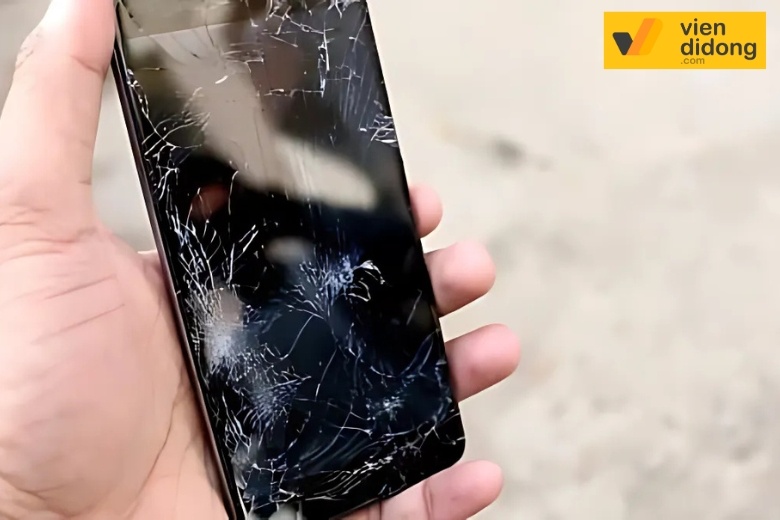
Vỡ nứt màn hình là một trong các lỗi thường gặp trên OPPO cũ nhất
Vì là lỗi phần cứng nên cách tốt nhất để xử lý là:
Đối với những người yêu thích chụp ảnh, lỗi camera là một vấn đề lớn. Các lỗi thường gặp trên OPPO cũ về camera có thể làm giảm đáng kể chất lượng hình ảnh bạn tạo ra.
Khi bạn mở camera, hình ảnh hiển thị bị mờ, nhòe và không thể lấy nét rõ ràng vào đối tượng. Vấn đề này hay xuất phát từ bụi bẩn bám trên ống kính hoặc lỗi phần mềm gây ra. Nếu ống kính bị trầy xước hoặc hỏng hóc, chất lượng ảnh cũng sẽ bị suy giảm nghiêm trọng, khiến các bức hình không còn sắc nét như trước.
Bạn hãy thử những cách sau để cải thiện tình trạng này:
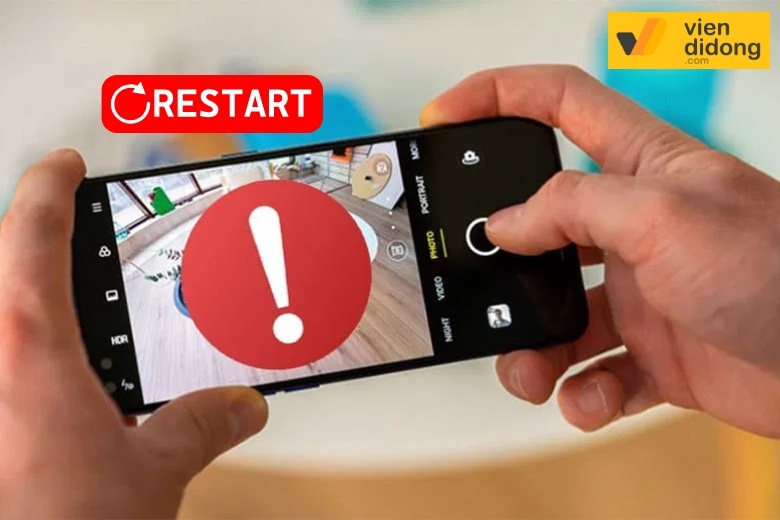
Cách khắc phục lỗi OPPO cũ khi camera lỗi là khởi động lại thiết bị
Bên cạnh đó, một trong các lỗi thường gặp trên OPPO cũ khác là camera hoàn toàn không thể mở, chỉ hiển thị màn hình đen hoặc thông báo lỗi. Đôi khi cố gắng truy cập nhưng ứng dụng lại tự động đóng lại. Tình trạng này thường do xung đột giữa ứng dụng camera và hệ điều hành, hoặc do phần cứng camera đã bị hỏng do va đập, ngấm nước.
Để khắc phục lỗi không mở được camera, bạn có thể làm theo các bước dưới đây:
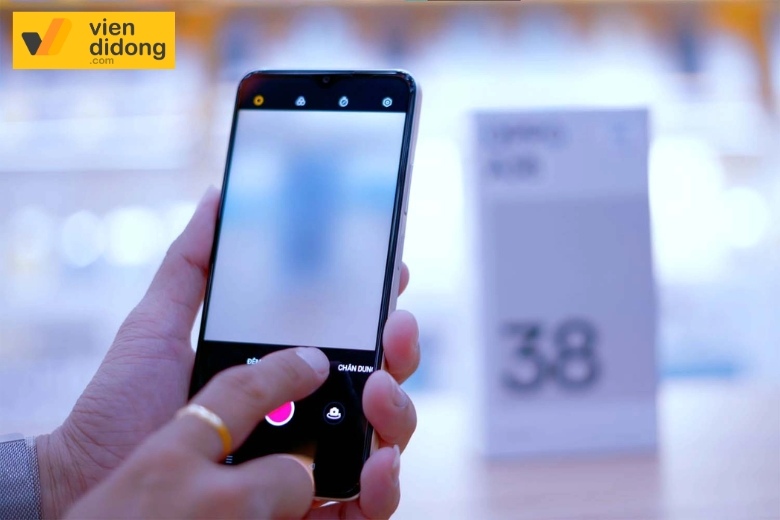
Camera OPPO không mở được thường là do xung đột ứng dụng và hệ điều hành
Ngoài các lỗi nêu trên, hiệu năng máy suy giảm cũng là một dấu hiệu rõ rệt cho thấy điện thoại OPPO của bạn đã có tuổi. Dưới đây là các vấn đề mà bạn sẽ thường gặp:
Sau một thời gian dài, điện thoại OPPO của bạn có thể chạy chậm hẳn, các thao tác mở ứng dụng, chuyển đổi qua lại giữa các tác vụ không còn mượt mà. Tình trạng giật lag thường xuyên xảy ra, nhất là khi chơi game hoặc xem video chất lượng cao. Điều này chủ yếu do bộ nhớ máy đã đầy, nhiều ứng dụng chạy ngầm hoặc phiên bản hệ điều hành đã lỗi thời.
Để cải thiện hiệu năng, bạn hãy áp dụng các mẹo cách tăng tốc OPPO cũ:

Máy chạy chậm, giật lag là các lỗi thường gặp trên OPPO cũ
Bạn cũng hay gặp phải một số lỗi như ứng dụng tự động thoát, không phản hồi hoặc không cài đặt được. Đây là những dấu hiệu của xung đột phần mềm hoặc bộ nhớ hệ thống bị đầy. Tình trạng này khiến việc sử dụng trở nên bất tiện, làm gián đoạn công việc hay giải trí.
Một số lỗi ứng dụng phổ biến trong các lỗi thường gặp trên OPPO cũ gồm:
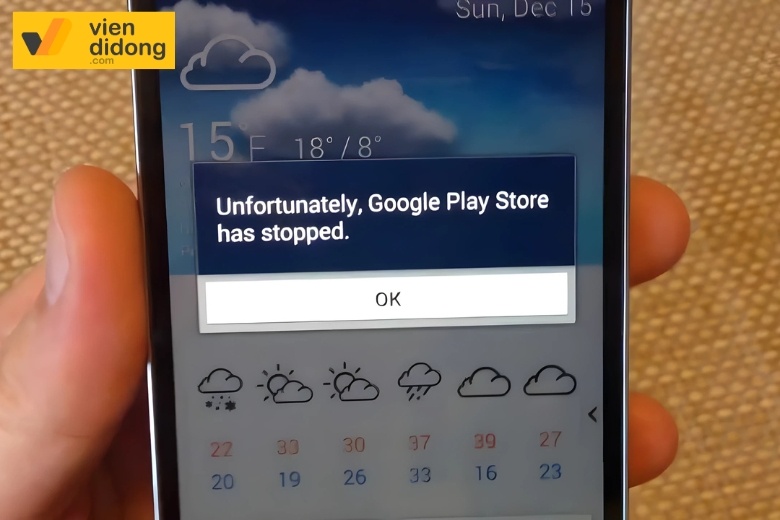
Ứng dụng trên OPPO tự thoát hoặc không phản hồi lại thao tác của bạn
Để khắc phục, bạn có thể thực hiện theo những cách sau đây:
Các vấn đề về kết nối cũng gây phiền toái không kém, ảnh hưởng đến khả năng liên lạc và làm việc. Các lỗi thường gặp trên OPPO cũ liên quan đến kết nối gồm có:
Điện thoại không nhận SIM hoặc thường xuyên mất sóng, khiến bạn không thể gọi điện hay gửi tin nhắn. Kết nối WiFi cũng không ổn định, lúc mạnh lúc yếu, thậm chí không thể kết nối được. Các vấn đề này có thể do thẻ SIM bị lỏng, lỗi phần mềm hoặc phần cứng ăng-ten bị hỏng.
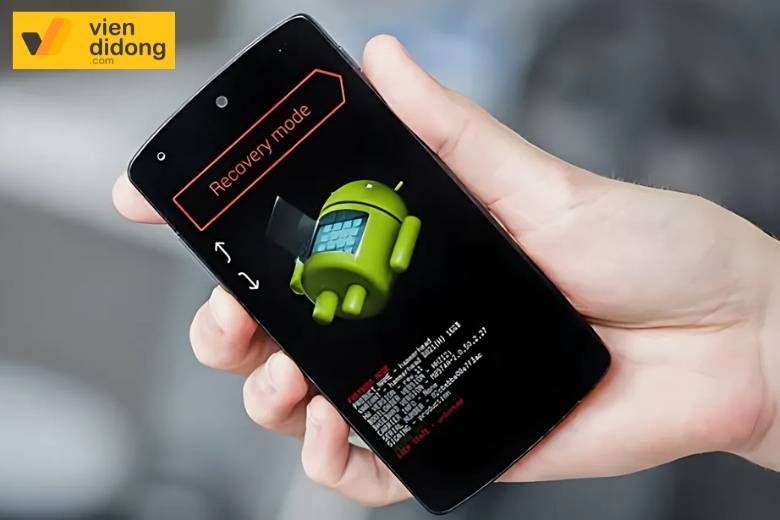
Lỗi phần mềm là nguyên nhân gây ra việc mất sóng SIM, Wi-Fi trên OPPO cũ
Bạn có thể thử các cách sau đây để xử lý lỗi này là:
Bạn không thể ghép nối điện thoại với các thiết bị khác như tai nghe không dây, loa hoặc smartwatch. Bluetooth OPPO không kết nối được là do lỗi phần mềm, thiết bị ghép đôi không tương thích hoặc đơn giản là Bluetooth trên máy bị lỗi.
Để khắc phục lỗi kết nối Bluetooth, bạn hãy làm theo các bước sau:

Bluetooth OPPO không kết nối được xử lý bằng cách xóa thiết bị ghép đôi và kết nối lại
Sau khi tìm hiểu các lỗi thường gặp trên OPPO cũ, một số trường hợp cần sự can thiệp chuyên nghiệp. Dưới đây là những tình huống khi nào nên sửa OPPO cũ bạn nên biết để mang máy đến trung tâm xử lý:

Các lỗi thường gặp trên OPPO cũ nghiêm trọng thì nên đến trung tâm sửa chữa
Khi gặp những trường hợp trên, nếu bạn tự sửa chữa tại nhà có thể gây ra rủi ro hỏng hóc nặng hơn. Vì vậy, tốt nhất bạn nên tìm đến một địa chỉ uy tín để được hỗ trợ. Viện Di Động là một trung tâm có tiếng tốt chuyên sửa chữa OPPO chính hãng và điện thoại cũ được nhiều người tin tưởng mà bạn có thể tham khảo qua.
Đáng chú ý là trung tâm này cung cấp dịch vụ sửa chữa chuyên nghiệp và bán các dòng điện thoại OPPO cũ chất lượng. Với quy trình kiểm định nghiêm ngặt, mỗi chiếc điện thoại đều có nguồn gốc rõ ràng. Để được tư vấn chi tiết hơn về dịch vụ hoặc sản phẩm, bạn gọi ngay đến hotline 1800.6729 hoặc inbox Fanpage để đội ngũ chuyên gia hỗ trợ.
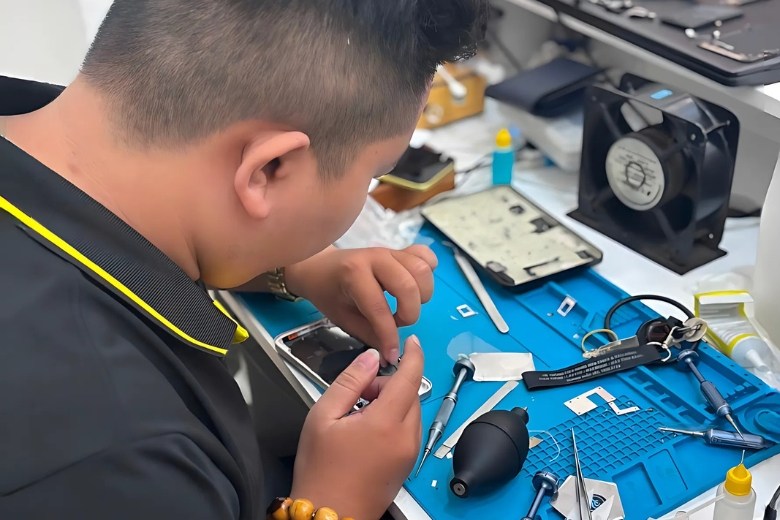
Viện Di Động là địa chỉ sửa chữa OPPO chính hãng với quy trình chuyên nghiệp
Nhìn chung, các lỗi thường gặp trên OPPO cũ từ pin chai, màn hình loang màu đến camera mờ và máy lag đều có thể khắc phục hiệu quả tại nhà. Những hướng dẫn chi tiết về xử lý lỗi kết nối WiFi, Bluetooth hay các vấn đề phần mềm sẽ giúp bạn tiết kiệm đáng kể chi phí sửa chữa. Dù vậy, với những lỗi phần cứng nghiêm trọng, bạn nên tìm đến trung tâm uy tín để được hỗ trợ chuyên nghiệp.
Chặn quảng cáo trên OPPO đang trở thành nhu cầu cấp thiết của nhiều người dùng khi các pop-up, banner quảng cáo liên tục xuất hiện gây cản trở trải nghiệm. Điện thoại OPPO bị quảng cáo không chỉ làm giảm tốc độ thiết bị mà còn tiêu tốn pin và dữ liệu 3G/4G không cần thiết. Bài viết này sẽ hướng dẫn chi tiết cách tắt quảng cáo trên OPPO một cách đơn giản và hiệu quả 100%, giúp bạn tận hưởng trải nghiệm mượt mà hơn khi sử dụng thiết bị.
Trước khi tìm hiểu cách chặn quảng cáo trên OPPO, bạn cần nắm rõ nguyên nhân sau đây gây ra tình trạng này để có biện pháp xử lý phù hợp.

Tìm hiểu các nguyên nhân phổ biến khiến điện thoại OPPO liên tục xuất hiện quảng cáo
Sau khi hiểu rõ nguyên nhân điện thoại OPPO bị quảng cáo, đây là những phương pháp chặn quảng cáo trên OPPO hiệu quả nhất mà bất kỳ người dùng nào cũng có thể thực hiện.
Chặn quảng cáo trên OPPO bắt đầu từ việc vô hiệu hóa cá nhân hóa quảng cáo của Google. Đây là bước đầu tiên và quan trọng nhất để giảm thiểu số lượng quảng cáo hiển thị.
Bước 1: Mở Cài đặt trên điện thoại OPPO và tìm đến mục Google.
Bước 2: Chọn Quảng cáo trong danh sách các tùy chọn Google.
Bước 3: Gạt bật thanh “Không cá nhân hóa quảng cáo” và nhấn OK để xác nhận.
Bước 4: Chọn “Đặt lại ID quảng cáo” để làm mới thông tin quảng cáo trên thiết bị.
Sau khi hoàn thành, Google sẽ không còn thu thập dữ liệu cá nhân để hiển thị quảng cáo, giúp giảm đáng kể số lượng quảng cáo xuất hiện.
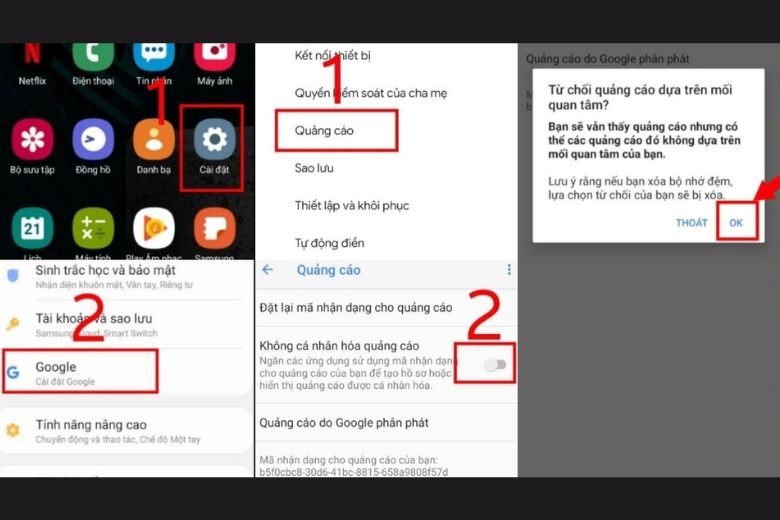
Ngăn Google thu thập dữ liệu cá nhân để hiển thị quảng cáo trên OPPO
Cách tắt quảng cáo trên OPPO tiếp theo là quản lý thông báo ứng dụng một cách thông minh. Nhiều ứng dụng lợi dụng hệ thống thông báo để gửi quảng cáo dưới dạng notification.
Bước 1: Vào Cài đặt > Ứng dụng > Quản lý ứng dụng.
Bước 2: Chọn từng ứng dụng nghi ngờ gây quảng cáo.
Bước 3: Nhấn “Thông báo” và tắt toàn bộ các loại thông báo không cần thiết.
Bước 4: Đặc biệt chú ý tắt “Thông báo quảng cáo” và “Thông báo khuyến mãi” nếu có.
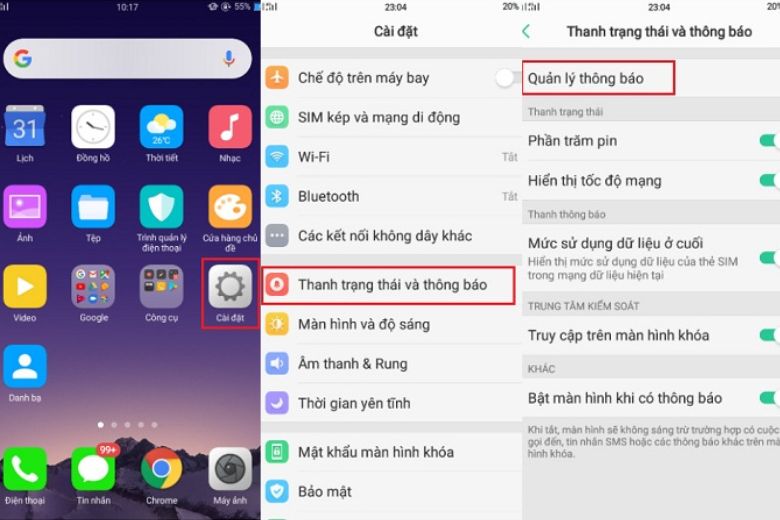
Tắt thông báo quảng cáo và khuyến mãi từ các ứng dụng gây phiền toái
Trung tâm đề xuất của OPPO thường hiển thị các nội dung quảng cáo được cá nhân hóa. Chặn quảng cáo ứng dụng OPPO này sẽ giúp làm sạch màn hình chính.
Bước 1: Mở ứng dụng “Trung tâm đề xuất” hoặc “OPPO App Market”.
Bước 2: Vào Cài đặt trong ứng dụng (biểu tượng bánh răng).
Bước 3: Tìm mục “Cá nhân hóa” hoặc “Quảng cáo” và tắt tất cả các tùy chọn liên quan.
Bước 4: Tắt “Nhận đề xuất” và “Hiển thị nội dung quan tâm”.
Trình duyệt là nơi xuất hiện nhiều quảng cáo nhất khi lướt web. Việc cách tắt quảng cáo trên OPPO trong trình duyệt sẽ mang lại hiệu quả rõ rệt và cải thiện tốc độ duyệt web đáng kể. Dưới đây là hướng dẫn chi tiết cho 2 trình duyệt phổ biến nhất.
Chrome là trình duyệt phổ biến nhất trên Android, việc chặn quảng cáo trên OPPO trong Chrome sẽ mang lại hiệu quả rõ rệt khi lướt web. Chặn Pop-up và tắt hiển thị quảng cáo:
Bước 1: Mở Chrome và nhấn biểu tượng ba chấm ở góc phải trên.
Bước 2: Chọn Cài đặt > Cài đặt trang web.
Bước 3: Nhấn “Cửa sổ bật lên và liên kết chuyển hướng” và tắt tính năng này.
Bước 4: Quay lại và chọn “Quảng cáo”, sau đó tắt “Hiển thị quảng cáo”.
Bước 5: Bật “Chế độ thu gọn” trong mục Cài đặt để tiết kiệm dữ liệu và hạn chế quảng cáo.
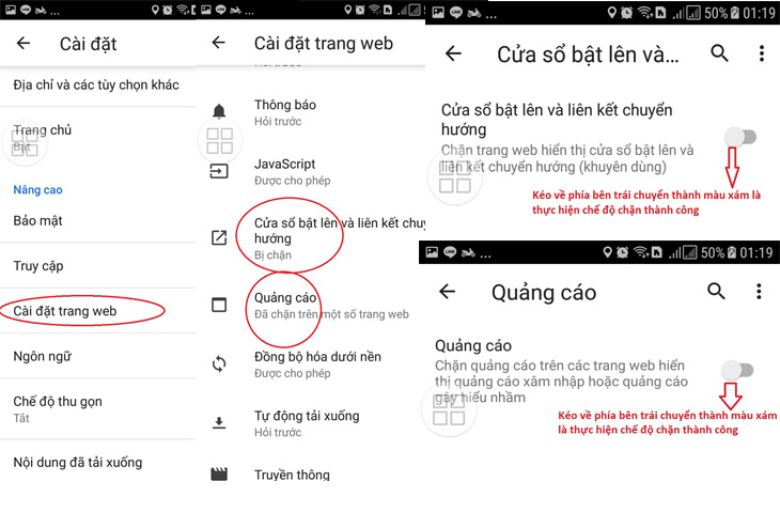
Chặn pop-up và quảng cáo hiển thị khi lướt web bằng Chrome trên OPPO
Opera tích hợp sẵn tính năng chặn quảng cáo mạnh mẽ, giúp cách tắt quảng cáo trên OPPO trở nên đơn giản hơn. Bật tính năng chặn quảng cáo tự động:
Bước 1: Mở trình duyệt Opera và nhấn biểu tượng “Cá nhân” ở góc phải.
Bước 2: Chọn “Ad blocking” trong menu cài đặt.
Bước 3: Bật “Chặn quảng cáo” và “Chặn cửa sổ bật lên”.
Bước 4: Trong mục “Personalization”, tắt “Ad personalization” để ngăn quảng cáo cá nhân hóa.
Opera sẽ tự động chặn hầu hết các loại quảng cáo web mà không cần cài đặt thêm extension.
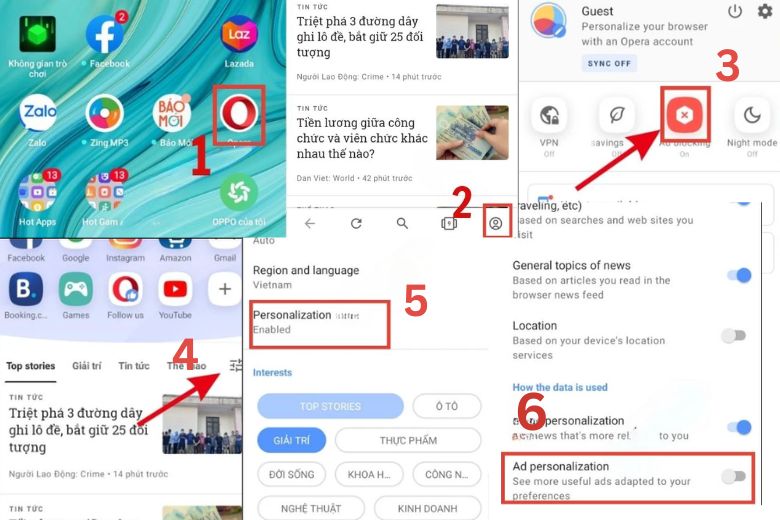
Bật tính năng chặn quảng cáo tích hợp sẵn trong trình duyệt Opera của OPPO
Ngoài trình duyệt, các ứng dụng mạng xã hội và giải trí cũng hiển thị rất nhiều quảng cáo. Chặn quảng cáo ứng dụng OPPO trên những platform này sẽ giúp bạn tận hưởng nội dung mà không bị gián đoạn. Dưới đây là cách thức cụ thể cho từng ứng dụng phổ biến.
Facebook hiển thị nhiều quảng cáo trong news feed và video, việc chặn quảng cáo ứng dụng OPPO trên Facebook sẽ cải thiện trải nghiệm đáng kể. Giới hạn quảng cáo cá nhân hóa:
Bước 1: Mở Facebook và nhấn biểu tượng ba gạch ngang ở góc phải.
Bước 2: Chọn “Cài đặt & quyền riêng tư” > “Cài đặt”.
Bước 3: Nhấn “Tùy chọn quảng cáo” trong mục Quyền riêng tú.
Bước 4: Tắt “Quảng cáo dựa trên hoạt động từ các đối tác” và “Quảng cáo bao gồm thông tin liên hệ”.
Bước 5: Chọn “Ẩn các chủ đề quảng cáo” để loại bỏ quảng cáo không mong muốn.
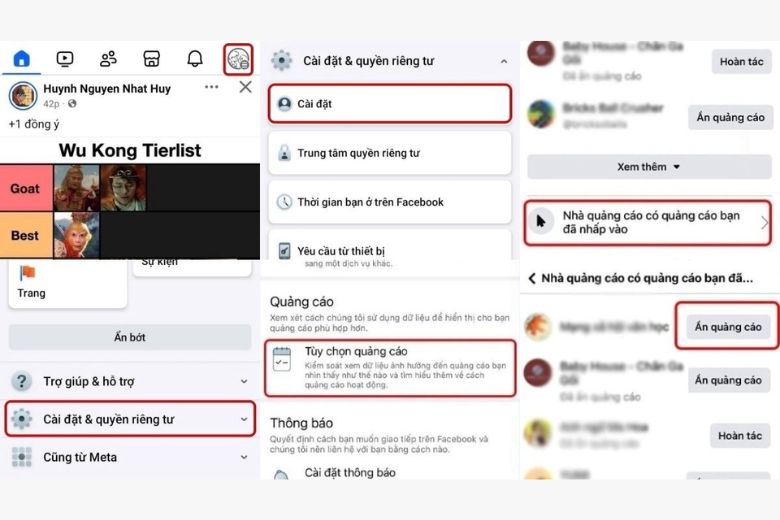
Giới hạn quảng cáo cá nhân hóa và ẩn nội dung quảng cáo không mong muốn trên Facebook
YouTube có lượng quảng cáo dày đặc, đặc biệt là quảng cáo video trước và giữa nội dung. Chặn quảng cáo trên app hoặc sử dụng YouTube Premium:
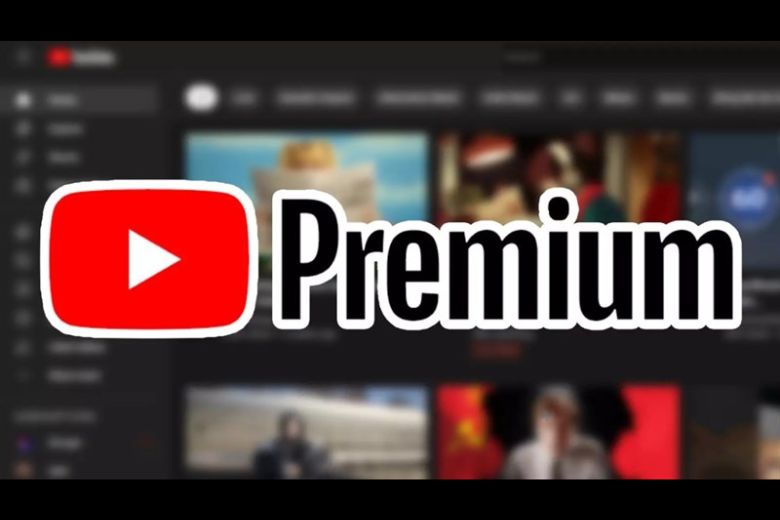
YouTube Premium giúp ngăn hoặc giảm quảng cáo xuất hiện khi xem video trên YouTube
Dùng chế độ tiết kiệm dữ liệu là cách hiệu quả để chặn quảng cáo trên OPPO trên nhiều trình duyệt. Hầu hết trình duyệt đều có chế độ này, giúp nén dữ liệu và loại bỏ một phần quảng cáo để tăng tốc độ tải trang.
Khi các phương pháp trên không hiệu quả, nguyên nhân có thể là do phần mềm độc hại đã được cài đặt trên thiết bị. Xóa phần mềm quảng cáo trên OPPO đòi hỏi sự cẩn thận và kiên nhẫn để tìm ra nguồn gốc vấn đề. Dưới đây là 3 bước xử lý từ đơn giản đến triệt để.
Xóa phần mềm quảng cáo trên OPPO bắt đầu từ việc rà soát các ứng dụng đã cài đặt gần đây.
Bước 1: Vào Cài đặt > Ứng dụng > Quản lý ứng dụng.
Bước 2: Sắp xếp theo “Thời gian cài đặt” để xem các ứng dụng mới nhất.
Bước 3: Xóa các ứng dụng không quen thuộc, đặc biệt những ứng dụng có tên lạ hoặc không nhớ đã cài.
Bước 4: Chú ý các ứng dụng có quyền “Hiển thị trên các ứng dụng khác” – đây thường là nguồn gây quảng cáo bật lên.
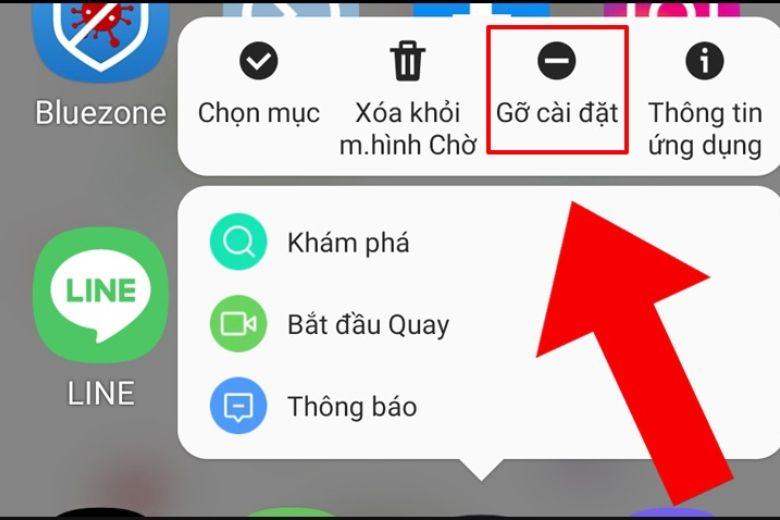
Xóa ứng dụng không rõ nguồn gốc có khả năng gây quảng cáo bật lên
Bước 1: Mở Trình quản lý tệp và tìm đến thư mục Download.
Bước 2: Xóa tất cả các tệp .apk không còn cần thiết hoặc không rõ nguồn gốc.
Bước 3: Kiểm tra thư mục “Documents” và “Android/data” để tìm các tệp đáng ngờ.
Bước 4: Sử dụng Malwarebytes hoặc Avast để quét virus toàn diện.
Nếu điện thoại OPPO bị quảng cáo quá nghiêm trọng và không thể kiểm soát được, việc reset về cài đặt gốc là giải pháp cuối cùng.
Bước 1: Sao lưu dữ liệu quan trọng (ảnh, video, danh bạ).
Bước 2: Vào Cài đặt > Cài đặt bổ sung > Sao lưu và đặt lại.
Bước 3: Chọn “Xóa dữ liệu” > “Xóa tất cả dữ liệu”.
Bước 4: Thiết lập lại điện thoại và chỉ cài đặt ứng dụng từ Google Play Store.
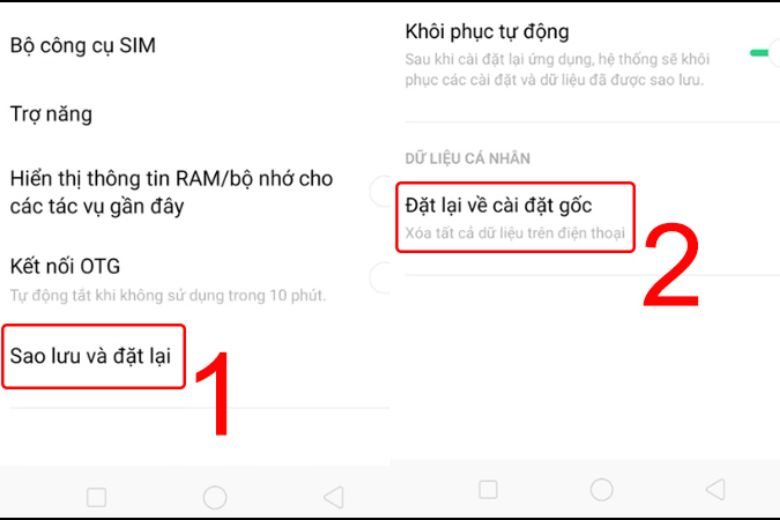
Đặt lại điện thoại OPPO về trạng thái ban đầu để loại bỏ quảng cáo
Khi các phương pháp thủ công không đủ hiệu quả, việc sử dụng phần mềm chặn quảng cáo chuyên dụng sẽ là giải pháp toàn diện. Những ứng dụng này hoạt động ở tầng hệ thống, có khả năng chặn quảng cáo trên OPPO trong tất cả ứng dụng và trình duyệt một cách tự động.
Lưu ý khi cài đặt và sử dụng:
Phòng ngừa luôn tốt hơn khắc phục. Để tránh tình trạng điện thoại OPPO bị quảng cáo tái diễn, bạn nên áp dụng những thói quen sử dụng an toàn và thông minh. Những mẹo dưới đây sẽ giúp bạn duy trì thiết bị “sạch” quảng cáo lâu dài.
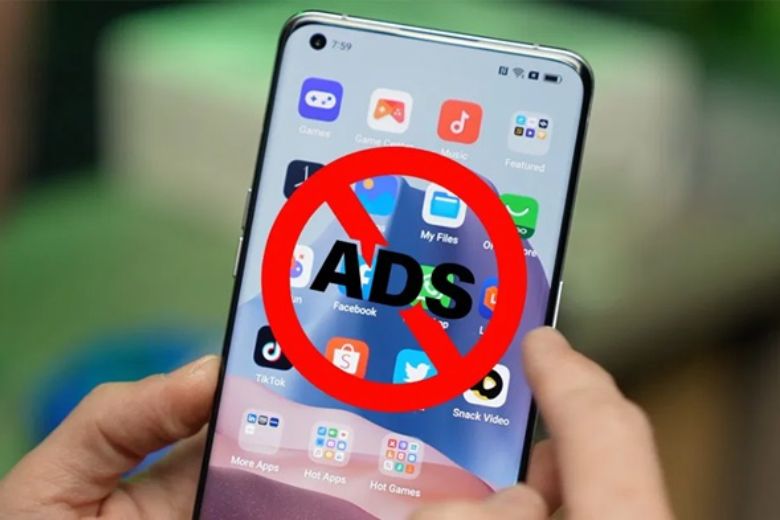
Thói quen sử dụng an toàn giúp ngăn OPPO bị quảng cáo tái diễn lâu dài
Chặn quảng cáo trên OPPO giúp cải thiện trải nghiệm người dùng và bảo vệ thiết bị khỏi các mối tređe an toàn. Bằng cách áp dụng các phương pháp từ tắt cá nhân hóa quảng cáo, cấu hình trình duyệt, quản lý ứng dụng đến sử dụng phần mềm chặn quảng cáo chuyên dụng, bạn có thể loại bỏ hoàn toàn tình trạng điện thoại OPPO bị quảng cáo gây phiền nhiễu.
Hãy nhớ thực hiện cách tắt quảng cáo trên OPPO một cách từ từ và kiểm tra hiệu quả sau mỗi bước để tìm ra phương pháp phù hợp nhất với thiết bị của bạn. Việc xóa phần mềm quảng cáo trên OPPO cần được thực hiện cẩn thận để tránh xóa nhầm ứng dụng quan trọng. Với những hướng dẫn chi tiết trên, bạn sẽ có thể tận hưởng trải nghiệm mượt mà và sạch sẽ trên điện thoại OPPO của mình.
Điện thoại của bạn từ thương hiệu OPPO gặp sự cố với nút nguồn, gây khó khăn trong việc tắt hoặc mở máy. Đừng lo lắng, bài viết dưới đây sẽ hướng dẫn bạn tắt nguồn điện thoại Oppo mà không cần dùng đến nút nguồn. Hãy cùng khám phá!
Đây là một phương pháp đơn giản và hiệu quả để thực hiện việc tắt và mở nguồn điện thoại OPPO.
– Tắt nguồn điện thoại OPPO bằng cách sử dụng nút nguồn:
Bước 1: Giữ nút nguồn trong khoảng 3 – 5 giây. Khi điện thoại sắp được tắt, một biểu tượng nhỏ sẽ xuất hiện trên màn hình cùng với thông báo “Trượt xuống để tắt nguồn“.
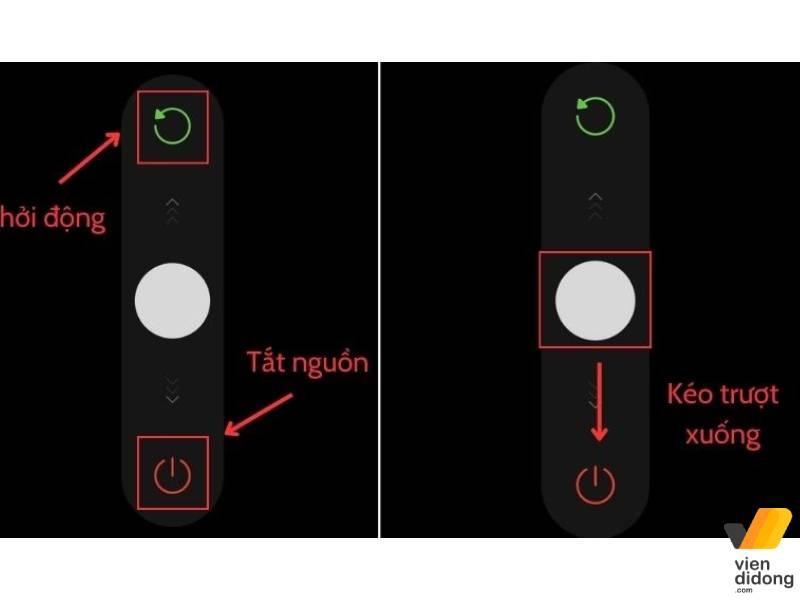
Tắt nguồn điện thoại Oppo bằng kéo trượt
Bước 2: Tiến hành kéo biểu tượng tắt nguồn xuống dưới màn hình để tắt điện thoại.
– Mở nguồn điện thoại OPPO bằng cách sử dụng nút nguồn:
Bước 1: Nhấn và giữ nút nguồn trong khoảng 3 – 5 giây cho đến khi điện thoại bật lên và màn hình sáng lên.
Bước 2: Khi màn hình đã hiển thị, bạn có thể vuốt ngón tay lên trên màn hình và sau đó nhập mật khẩu để truy cập vào điện thoại.

Mở nguồn điện thoại Oppo
Trong trường hợp nút nguồn của điện thoại Oppo của bạn bị hỏng, bạn có thể áp dụng cách tắt nguồn điện thoại Oppo sau:
Bước 1: Truy cập vào Cài đặt > Chọn Cài đặt bổ sung.
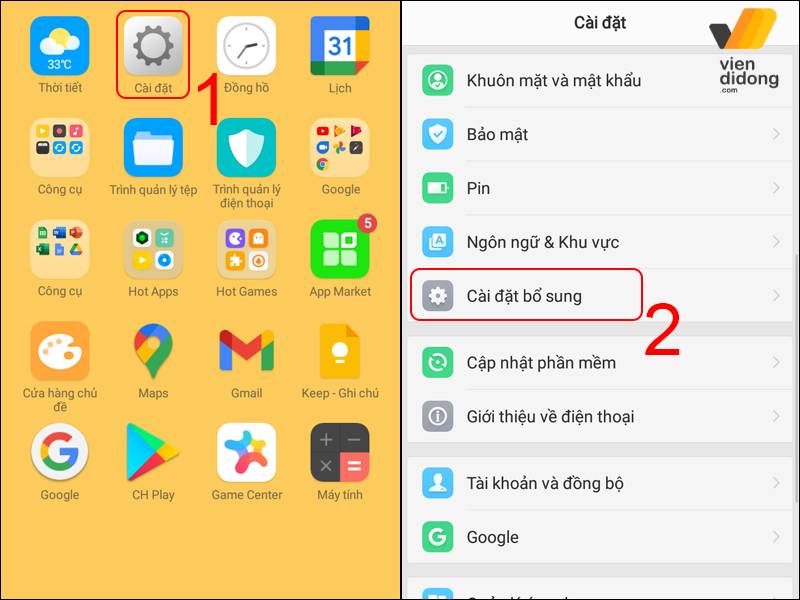
Tắt nguồn điện thoại Oppo không cần nút nguồn – 1
Bước 2: Chọn tùy chọn Đặt sẵn BẬT/TẮT thiết bị > Kéo thanh sang phải để kích hoạt chế độ Bật nguồn đặt trước hoặc Tắt nguồn đặt trước. Hai chế độ này tương ứng với việc bật và tắt nguồn điện thoại.
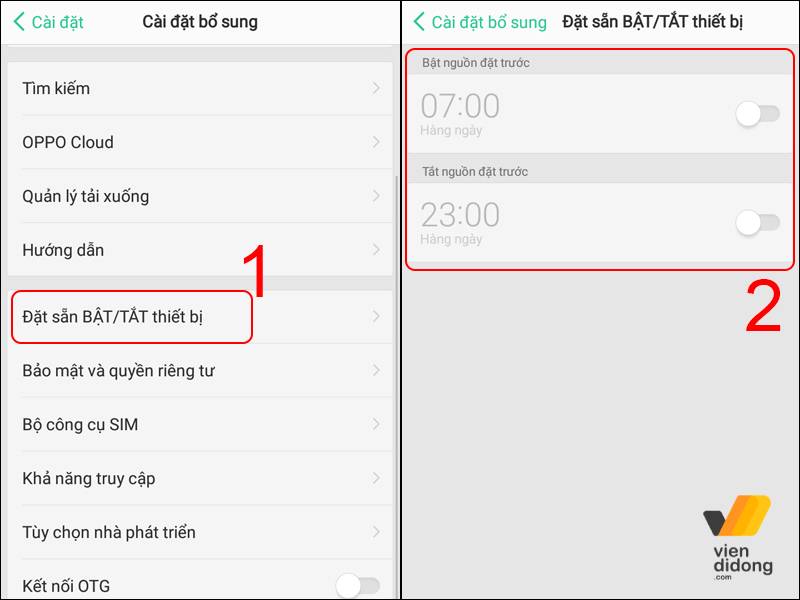
Tắt nguồn điện thoại Oppo không cần nút nguồn – 2
Bước 3: Thiết lập thời gian cho việc bật hoặc tắt thiết bị theo mong muốn > Bấm vào nút Lưu để hoàn tất quá trình.
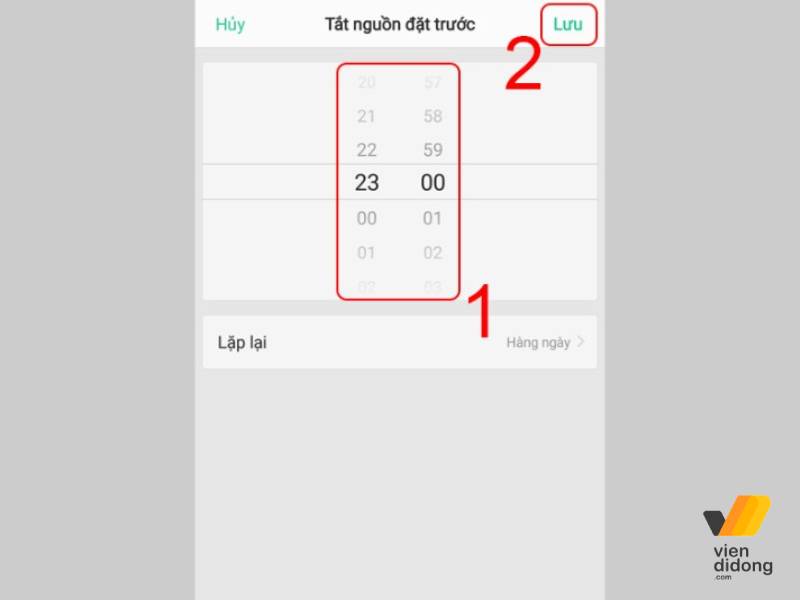
Tắt nguồn điện thoại Oppo không cần nút nguồn – 3
Dưới đây là cách thực hiện việc tắt nguồn điện thoại Oppo:
Bước 1: Truy cập vào phần Điện thoại > Nhập *#911#.
Bước 2: Không cần nhấn vào nút gọi. Điện thoại Oppo sẽ tự động tắt nguồn và thiết lập lại dữ liệu về trạng thái ban đầu.
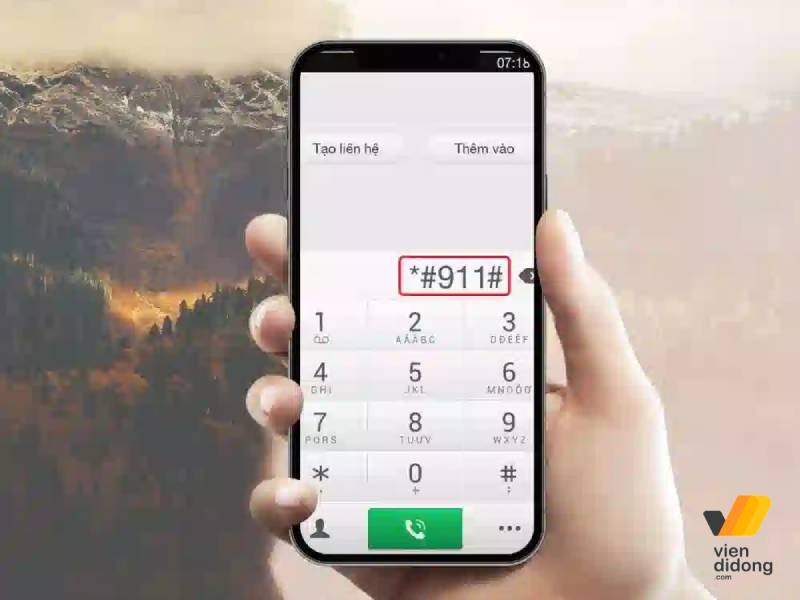
Đặt lại điện thoại Oppo bằng cách sử dụng lệnh
Để khắc phục các vấn đề như giật lag, đơ máy hoặc ứng dụng không phản hồi trên điện thoại Oppo, bạn có thể sử dụng mã lệnh để reset máy. Tuy nhiên, cần lưu ý rằng việc này sẽ xóa hết dữ liệu và đòi hỏi phải thiết lập lại từ đầu. Điều này nên được thực hiện trong các trường hợp sau:
– Điện thoại hiện có các biểu hiện như giật lag, đơ máy.
– Các ứng dụng không phản hồi hoặc phản hồi chậm.
– Có vấn đề liên quan đến phiên bản cập nhật trong quá trình nâng cấp phần mềm.
– Muốn xóa sạch thông tin cá nhân khi chuyển nhượng máy cho người khác.

Khi nào đặt lệnh điện thoại Oppo
Chú ý: Khi thực hiện khôi phục cài đặt gốc trên điện thoại Oppo, tất cả dữ liệu như ảnh, video, tài liệu sẽ bị xóa sạch. Để tránh mất mát dữ liệu quan trọng, hãy đảm bảo sao lưu trước khi thực hiện quy trình này.
Bước 1: Truy cập vào phần Cài đặt > Chọn mục Cài đặt bổ sung.
Bước 2: Chọn tùy chọn Sao lưu và đặt lại > Tiếp theo, chọn Đặt lại về cài đặt gốc.
Bước 3: Nhập mật khẩu điện thoại (nếu có) và chọn Xóa dữ liệu để xác nhận việc khôi phục cài đặt gốc.
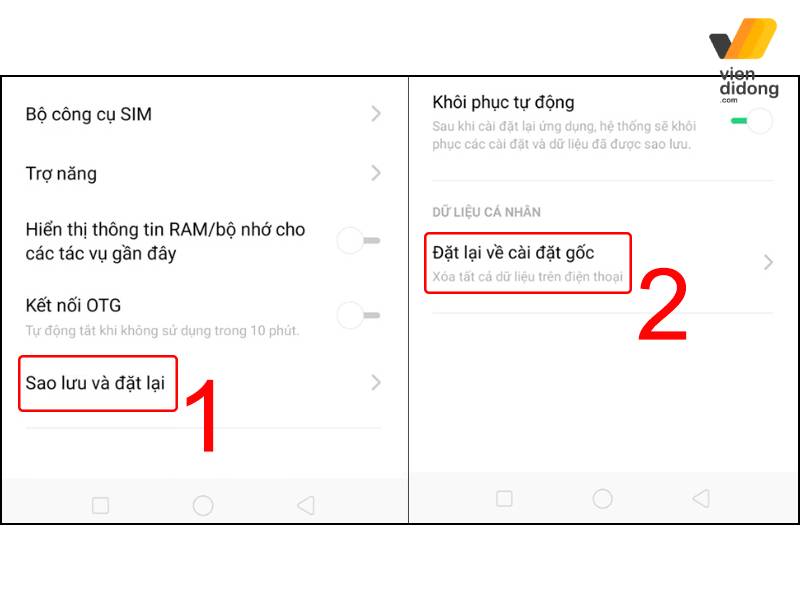
Khôi phục cài đặt gốc điện thoại Oppo
– Đóng các ứng dụng chạy ngầm trên điện thoại để tối ưu hiệu suất hoạt động.
– Loại bỏ SIM hoặc thẻ nhớ để làm sạch, vì bụi có thể làm ảnh hưởng đến các vi mạch.
– Giữ nút nguồn điện thoại trong khoảng 5 – 7 giây để mở nút nguồn nếu gặp trường hợp bị kẹt, gây ra việc tự động tắt nguồn liên tục.
– Sạc điện thoại trong khoảng 30 phút trước khi bật nguồn, để kiểm tra xem có vấn đề gì với pin hay không, vì có thể pin đã chai gây ra tình trạng không đủ năng lượng, dẫn đến sự cố sập nguồn.

Điện thoại Oppo tắt nguồn liên tục
Tóm lại, việc tắt nguồn điện thoại Oppo có thể được thực hiện thông qua một số phương pháp như đóng ứng dụng chạy ngầm, kiểm tra và làm sạch SIM hoặc thẻ nhớ, giải quyết vấn đề nút nguồn kẹt và kiểm tra tình trạng pin. Tuy nhiên, nếu gặp phải các vấn đề phức tạp hơn, việc tìm đến các chuyên gia sửa chữa là lựa chọn tốt nhất.
Trong trường hợp cần hỗ trợ kỹ thuật hoặc sửa chữa điện thoại Oppo, Viện Di Động là một trong những hệ thống sửa chữa uy tín và chuyên nghiệp. Với đội ngũ kỹ thuật viên giàu kinh nghiệm và trang thiết bị hiện đại, Viện Di Động cam kết mang lại dịch vụ chất lượng và giải pháp sửa chữa đáng tin cậy cho khách hàng.
Mọi thông tin cần thiết xin liên hệ đến TỔNG ĐÀI 1800.6729 (miễn phí) hoặc inbox FANPAGE VIỆN DI ĐỘNG để được tư vấn – xử lý dịch vụ cụ thể, chi tiết và đặt lịch sửa chữa nhanh chóng, minh bạch hơn.
Check IMEI OPPO là bước quan trọng để xác thực điện thoại chính hãng, tránh mua nhầm hàng dựng hoặc máy bị khóa. Hiểu rõ check IMEI OPPO giúp bạn thao tác nhanh, chuẩn kỹ thuật và an toàn. Bài viết hướng dẫn từ kiểm tra cài đặt, nhập mã IMEI, đến xác thực thông tin trên hệ thống OPPO.
Bạn mua và sử dụng điện thoại OPPO đã khá lâu, dạo gần đây thiết bị có những dấu hiệu như tụt pin, vỏ ngoài hư hỏng và bạn cần phải kiểm tra bảo hành OPPO vì vậy cần mang thiết bị đến trung tâm bảo hành để được thay linh kiện miễn phí.
Ngoài ra, khi biết cách sử dụng check IMEI OPPO bạn có thể kiểm tra được thời gian máy được kích hoạt là khi nào, cụ thể về giờ, ngày, tháng năm kích hoạt thiết bị và tình trạng hiện tại của thiết bị nữa đấy. Đây là ưu điểm dành cho những bạn mua điện thoại OPPO cũ.
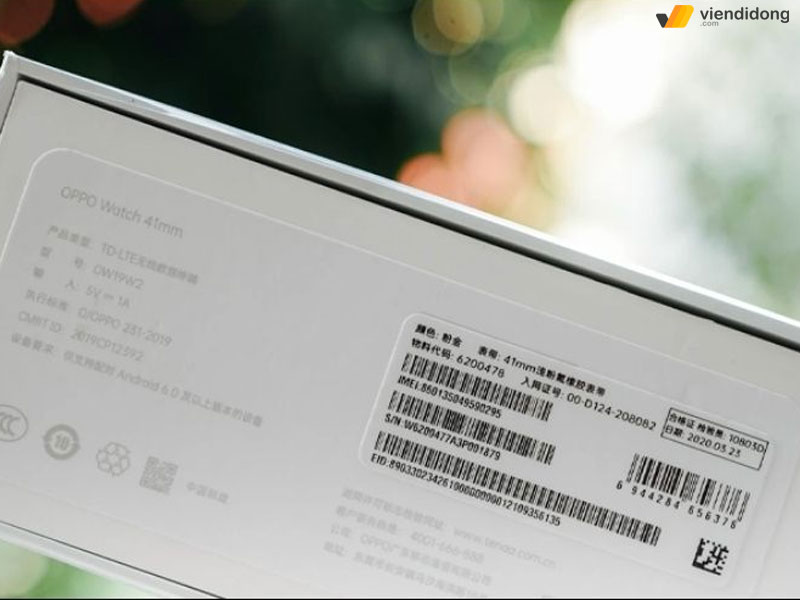
Để xem tình trạng hiện tại của điện thoại có đang hoạt động tốt không, kiểm tra được những thông tin có liên quan đến thời lượng bảo hành và linh kiện máy bạn có thể làm theo 3 cách bên dưới!
Nếu như bạn mua điện thoại chính hãng OPPO tại các hệ thống cửa hàng thì nên giữ các vỏ hộp điện thoại bạn nhé! Khi muốn kiểm tra IMEI OPPO bạn chỉ cần xem những thông tin được in hoặc dán trên vỏ hộp.
Mỗi số điện thoại sẽ có mã IMEI riêng, vì vậy phần thông số này sẽ được dán trê phần vỏ hộp của điện thoại mà bạn đã mua. Việc cần làm của bạn chính là kiểm tra dãy số IMEI được in hoặc dán trên vỏ hộp.
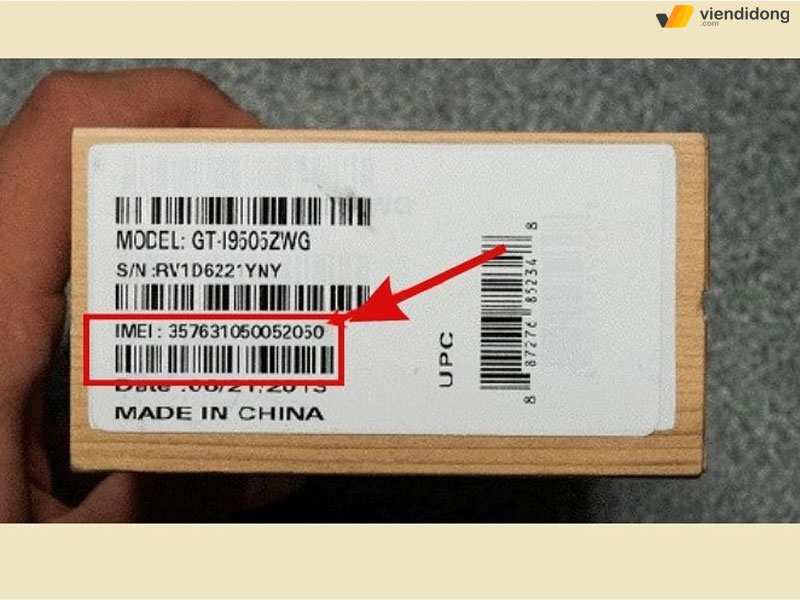
Lưu ý: Hãy chắc chắn rằng vỏ hộp mà bạn check IMEI là phần vỏ của chính sản phẩm điện thoại OPPO bạn cần kiểm tra nhé!
Trong trường hợp bạn đã vứt bỏ hay làm thất lạc vỏ hộp của thiết bị, bạn có thể thực hiện theo cách dùng cú pháp để kiểm tra IMEI OPPO. Bạn mở ứng dụng gọi điện ngay trên thiết bị cần kiểm tra, nhấn cú pháp: *#06# > nhấn vào phím gọi.
Chỉ vài giây sau, thông tin của IMEI sẽ hiển thị ra, bạn chỉ cần nhanh chóng copy mã hiển thị trên màn hình là hoàn tất.
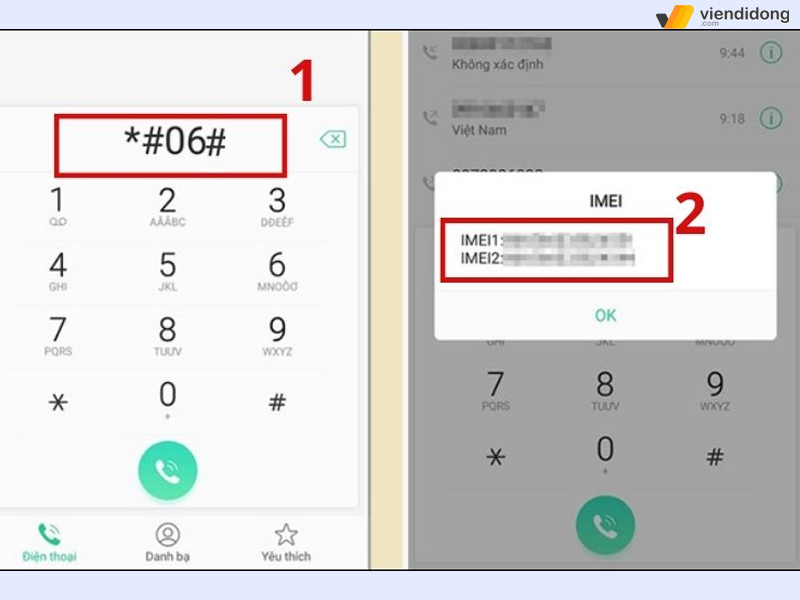
Nếu như đã thử qua 2 cách trên nhưng vẫn không thành công thì bạn có thể thực hiện theo cách thông qua ứng dụng cài đặt được tích hợp sẵn trên thiết bị. Từng bước thực hiện như sau:
Bước 1: Bạn cần truy cập vào mục Cài Đặt trên điện thoại, bạn chọn mục Giới thiệu điện thoại và chọn vào “Trạng thái IMEI & IP”.
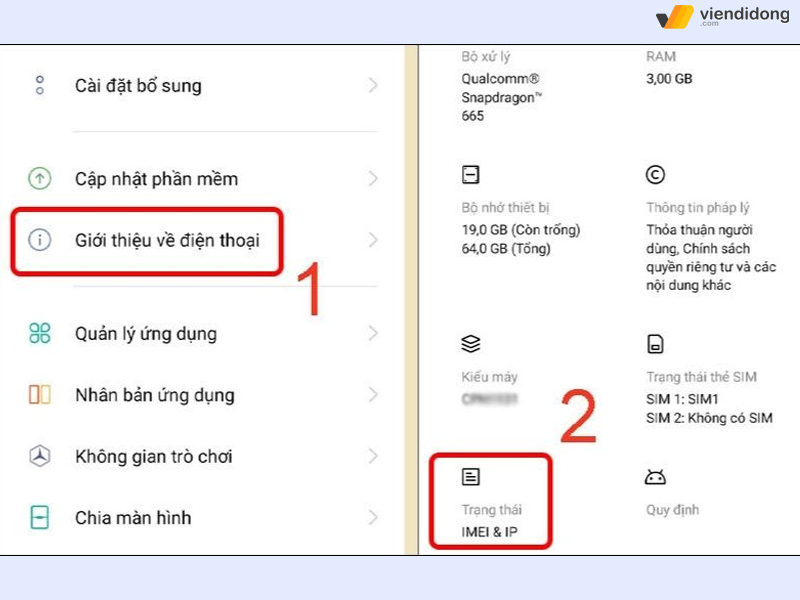
Bước 2: Sau khi truy cập vào trong mục trạng thái sẽ hiện ra dãy số của IMEI 1, như vậy là bạn đã hoàn tất công việc rồi đấy!
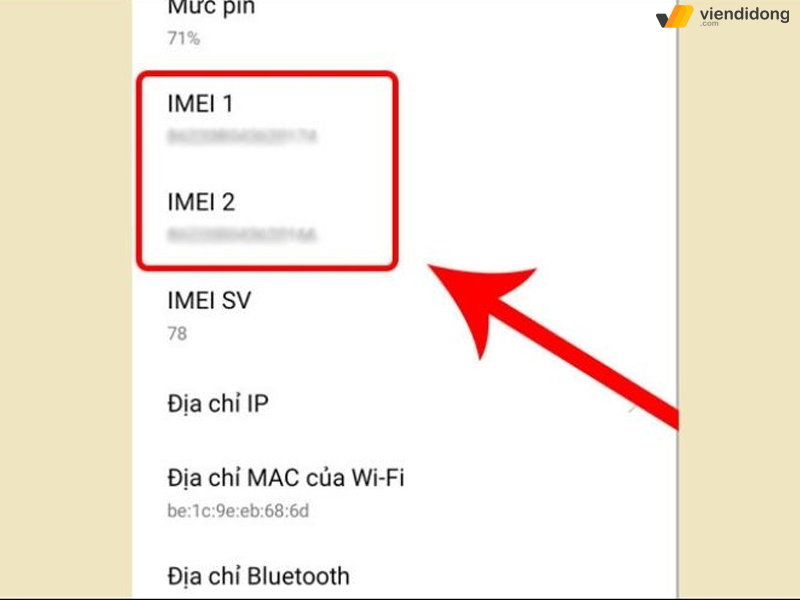
Ngoài ra, để biết được điện thoại bạn đang sử dụng có chính hãng OPPO không bạn có thể thực hiện theo cách như sau:
Tương tự với cách check IMEI OPPO bạn thực hiện cách kiểm tra IMEI để phân biệt điện thoại OPPO chính hãng như sau:
Bước 1: Đầu tiên, bạn truy cập vào đường dẫn liên kết tại đây bạn nhé!
Bước 2: Sau đó bạn sẽ nhập dãy số IMEI của máy vào khung ô trống và nhấn “Kiểm tra ngay” nhé!
Lúc này bạn chỉ cần chờ trong giây lát để hệ thống hoàn tất xử lý và đưa ra kết quả về các thông tin bảo hành của thiết bị!
Bước 1: Đầu tiên, bạn hãy truy cập vào địa chỉ được Viện Di Động theo liên kết này nhé!
Bước 2: Sau đó bạn nhập vào dãy số IMEI và mã xác nhận theo từng bước hướng dẫn như trên ảnh mà Viện Di Động cung cấp bạn nhé! Cuối cùng nếu đã thực hiện theo hướng dẫn bạn chọn vào mục kiểm tra.
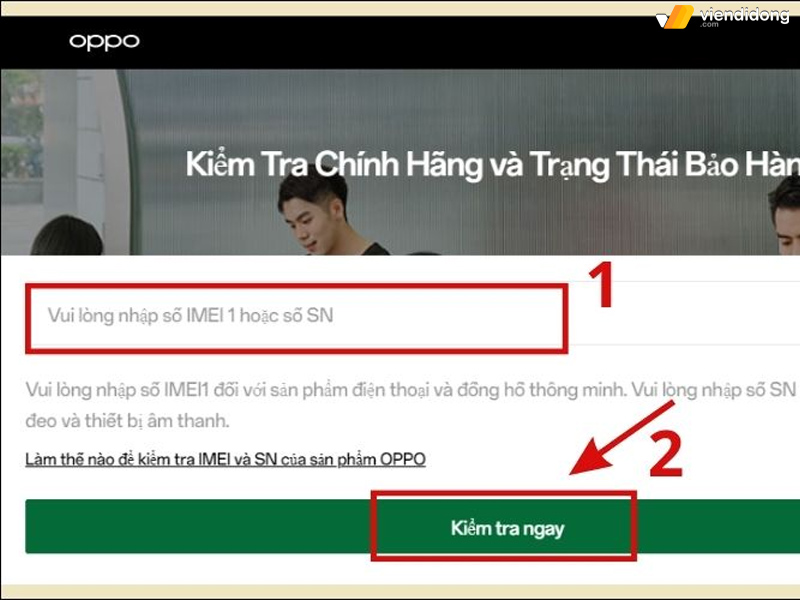
Lưu ý: Nếu kết quả hiển thị là đúng thông tin của điện thoại như màu sắc, phiên bản, thông tin tên sản phẩm, dung lượng của điện thoại trùng khớp với thiết bị của bạn thì chúc mừng vì bạn đã mua được sản phẩm chính hãng rồi đấy!
Nếu bạn không thể kiểm tra thông tin bảo hành của máy, không kiểm tra được điện thoại đang sử dụng có chính hãng OPPO không hãy liên hệ ngay qua hotline của tổng đài OPPO Việt Nam 1800.577.776 bạn nhé!
Chỉ cần đợi trong giây lát bạn sẽ được tổng đài viên giải đáp các thắc mắc về thông tin máy đấy! Nếu tổng đài đang bận do quá tải thì 10 phút sau thực hiện gọi lại nhé!
Ngoài ra, bạn có thể thực hiện bằng cách khác bằng cách trao đổi trực tiếp trên hệ thống với nhân viên của OPPO. Bạn chỉ cần truy cập vào đường dẫn tại đây nhé!
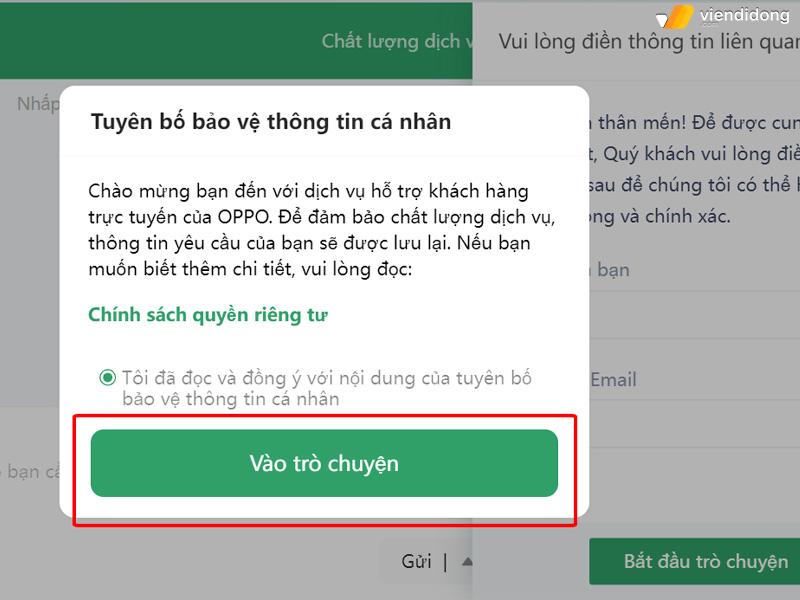
Sau đó, bạn kéo xuống bên cuối website > nhấn chọn vào mục bắt đầu trò chuyện với nhóm hỗ trợ OPPO > Điền thông tin cá nhân bao gồm tên và Gmail cá nhân để hoàn tất và bắt đầu trò chuyện. (Thực hiện như hình minh họa nhé)
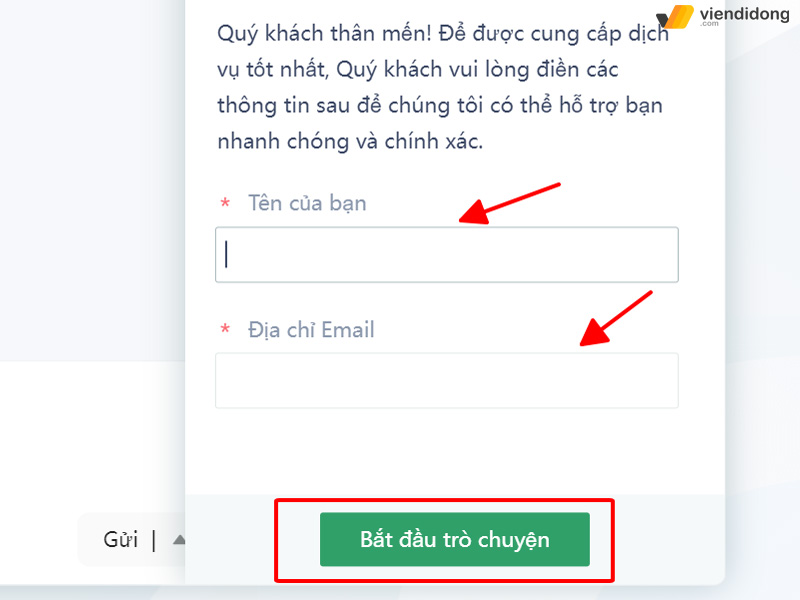
Check IMEI OPPO giúp bạn kiểm tra được thời gian bảo hành của thiết bị, các thông tin liên quan đến hiệu suất hoạt động của điện thoại. Hãy thực hiện ngay theo bài viết hướng dẫn từ hệ thống cửa hàng Viện Di Động bạn nhé!
Nếu thiết bị hoạt động không tốt, pin hỏng hay nứt bể màn hình và điện thoại đã hết thời gian bảo hành bạn có thể gọi ngay hotline 1800.6729 (Cước gọi miễn phí) hoặc fanpage Viện Di Động để được đội ngũ kỹ thuật viên hỗ trợ nhanh chóng nhất!
OPPO A17 – A17K đến từ thương hiệu điện thoại thông minh OPPO với giá cả phải chăng thuộc dòng A-Series. Hai thiết bị hứa hẹn sẽ mang đến một màn hình cảm ứng tuyệt đẹp, chụp ảnh siêu nét, thiết kế bề ngoài mỏng nhẹ và hiệu suất không thua kém với dòng điện thoại thông minh cao cấp. Vậy cả hai dòng máy đã sửa chữa OPPO như thế nào? Có những cải tiến khác biệt hay không? Hãy cùng Viện Di Động tìm hiểu hai phiên bản mới mẻ này nhé!
Nội dung bài viết
Đối với OPPO A17, thiết bị tầm trung này sẽ được ra mắt vào cuối tháng 9/2022. Cụ thể là ngày 26/9/2022 cũng như mức giá không quá tiêu hao trên chiếc ví của bạn. Tại thị trường Ấn Độ, OPPO A17 được lên kệ với mức bán trị giá 12.499 (3.6 triệu), rất phù hợp cho những tín đồ đam mê thương hiệu OPPO sở hữu.

OPPO A17 ra mắt vào tháng 9/2022
Đối với OPPO A17K, phiên bản này sẽ được ra mắt vào giữa tháng 10/2022, cụ thể là 13/10/2022 và lên kệ vào ngày 18/10/2022. Phiên bản OPPO A17K có phần thay đổi khác biệt một chút so với OPPO A17 với giá thành tại thị trường Ấn Độ là 10.499 (3.2 triệu).
Đầu tiên hãy nói về tổng quát chung về OPPO A17, thiết bị được trang bị màn hình cảm ứng HD + 6,56 inch với notch, camera sau 50 MP và camera trước 5MP. Bên cạnh đó, còn có máy quét dấu vân tay bảo mật để mở khóa, sở hữu bộ vi xử lý MediaTek Helio G35.
Thêm vào đó, có RAM 4GB – ROM 64GB, tích hợp thêm RAM ảo lên đến 4GB, có dung lượng pin 5000mAh kèm theo phụ kiện sạc nhanh. Bây giờ, hãy tìm hiểu chi tiết về phiên bản OPPO A17.
Dòng máy đang trang bị màn hình cảm ứng IPS LCD 6,56 inch với thiết kế notch hình giọt nước. Tốc độ khung hình chuẩn lên đến 60Hz kết hợp thêm độ phân giải HD+ là 720x1600px.
Chưa dừng lại, màn hình có mật độ điểm ảnh 269 ppi, có độ sáng màn hình tối đa 600 nits để hiển thị tốt nhất trong điều kiện ánh sáng gắt. Bên cạnh đó, bảng điều khiển cung cấp hơn 90% tỷ lệ màn hình so với thân máy.

Màn hình lớn với độ phân giải chất lượng
Chuyển sang thiết kế camera, ấn tượng nhất là camera sau có độ phân giải cao lên đến 50MP kèm theo đèn flash LED đến từ ông hoàng chụp ảnh đẹp OPPO. Ngoài ra, còn tích hợp với máy ảnh macro 2MP giúp tự động lấy nét.
Camera trước 5MP hỗ trợ chụp ảnh selfie, gọi video cũng chất lượng bằng camera sau nhưng vẫn hiển thị sắc nét ổn định. Một số tính năng khác như Chế độ ban đêm, Tua nhanh thời gian, Toàn cảnh, Chế độ chụp liên tục,… đều tạo ra những bức ảnh đẹp vừa đủ. Cuối cùng là quay video với chất lượng FHD 1080p bằng camera trước và sau.

Phiên bản A17 có độ phân giải camera sau 50MP
Thiết bị sử dụng chipset MediaTek Helio G35 với tốc độ xung nhịp tối đa 2,3 GHz. Điều ấn tượng nhất là cung cấp RAM ảo 4GB, được tích hợp thêm 4GB RAM LPDDR4X. Bên cạnh đó là GPU PowerVR giúp xử lý hiệu các yêu cầu đồ họa cao giúp trải nghiệm chơi game tuyệt vời hơn.
Về phần mềm, OPPO A17 sử dụng hệ điều hành Android 12 với giao diện ColorOS 12.1 ở trên cùng. Đồng thời, trang bị thêm một máy quét dấu vân tay bên cạnh để mở khóa bảo mật an toàn.

Hiệu suất mạnh mẽ giúp mang lại trải nghiệm giải trí thỏa mãn
Thiết bị có thiết kế pin Li-Po với dung lượng pin lớn 5000mAh không thể tháo rời dưới nắp đáy. Đây cũng là một trong những điện thoại pin khủng tầm trung mà ít có thiết bị áp dụng được. Một điểm đáng mừng có hỗ trợ bộ sạc nhanh độc quyền, cung cấp thời lượng pin và sạc vừa đủ dùng trong ngày.
OPPO A17 đi kèm với dung lượng bộ nhớ 64GB, lý tưởng để lưu lại một số dữ liệu quan trọng và một vài ứng dụng trò chơi đòi hỏi hiệu suất khắt khe. Dòng điện thoại còn không quên tích hợp một khe cắm thẻ micro SD chuyên dụng để giúp bạn lưu trữ thêm nhiều dung lượng quan trọng khác như ảnh, video, nhạc, tài liệu,…

Dung lượng 64GB kèm theo thẻ nhớ micro SD hỗ trợ
Không thể thiếu đi kết nối mạng di động thông minh 4G, tín hiệu chờ kép VoLTE, Wi-Fi và Bluetooth 5.2 có độ trễ thấp. Trong khi đó, kết nối với thiết bị không dây với phạm vi không quá 10 mét, giắc cắm tai nghe 3,5 mm truyền thống và cổng sạc micro USB.
Giống với phiên bản trên, OPPO A17K chỉ có một chút sự khác biệt nhỏ về thông số kỹ thuật. Nếu bạn muốn tìm hiểu về phiên bản này thì dưới đây là một số thông tin chi tiết.
Phiên bản này có tấm nền cảm ứng IPS LCD 6,56 inch, tốc độ màn hình 60Hz. Tuy nhiên, chỉ nhích lên một chút về độ phân giải là HD+ 720x1612px và giữ nguyên mật độ điểm ảnh 269 ppi. Đồng thời, còn có thêm lớp kính bảo vệ Panda nhằm tăng cường sự bền bỉ cho màn hình.
Điểm khác biệt lớn chính là camera sau 8MP nhưng vẫn giữ lại một số các tính năng quan trọng cho chế độ chụp hình. Camera trước vẫn giữ nguyên 5MP và chế độ video có chất lượng phân giải FHD 1080p – 30fps.

Phiên bản A17K chỉ có độ phân giải camera sau 8MP
OPPO A17K vẫn giữ bộ vi xử lý như cũ, tích hợp với CPU Cortex A53 với RAM 3GB nhỏ hơn và GPU PowerVR GE8320. Phiên bản này vẫn đi kèm với RAM ảo 4GB, sử dụng hệ điều hành Android 12 và giao diện ColorOS 12.1 trải nghiệm đa dạng.

Hiệu suất vẫn đáp ứng các nhu cầu sử dụng cần thiết
Điều may mắn là dung lượng pin không thay đổi với mức 5000mAh, hỗ trợ kéo dài thời gian sử dụng cả ngày so với mức sử dụng thông thường. Nhờ đó mà vẫn thu hút các tín đồ công nghệ tìm kiếm một thiết bị rẻ tiền với mức dung lượng pin lớn.
OPPO A17K vẫn có dung lượng bộ nhớ trong 64GB, vẫn đủ để bạn có thể tải ứng dụng trò chơi và các dịch vụ quan trọng hằng ngày. Không thể thiếu đi thẻ nhớ hỗ trợ nhưng lại hoàn toàn bất ngờ với khả năng lưu trữ lên đến 1TB. Kết hợp với 64GB, bạn có thể tối ưu bộ nhớ để chứa các tệp bổ sung quan trọng và tài liệu cá nhân.
Cuối cùng là về màu sắc, một trong những thiết kế đáng quan tâm của những người dùng đam mê phong cách và vẻ ngoài của điện thoại. Ở phiên bản OPPO A17 sẽ có bao gồm ba dạng màu khác nhau: Đen (Midnight Black), Xanh (Lake Blue) và Cam (Sunlight Orange). Trong khi OPPO A17K chỉ có 2 dạng màu gồm: Xanh Navy (Navy Blue) và Vàng (Gold).
Trên đây là toàn bộ tổng hợp thông tin về ngày ra mắt OPPO A17 – OPPO A17K cũng như chi tiết sản phẩm. Hy vọng bài viết này sẽ giúp bạn muốn trải nghiệm thử chiếc điện thoại bình dân nhưng không kém phần nổi bật và mạnh mẽ của OPPO.
Điện thoại, laptop của bạn đang bị hư hỏng hãy nhanh chóng mang đến hệ thống sửa chữa Viện Di Động – Tp.HCM, Hà Nội và Đà Nẵng. Liên hệ qua tổng đài 1800.6729 (miễn phí) hoặc fanpage Viện Di Động để được hỗ trợ dịch vụ và tư vấn thông tin một cách chi tiết nhất.